Jak Nakreslit Čáru v aplikaci Word

2020-12-21 15:23:23 • Podána: MS Word Funkce • Osvědčené řešení,
Jak nakreslit čáru v aplikaci word je pojem, který mnoho uživatelů hledat a to může být považováno za horké téma. Chcete-li nakreslit čáru v aplikaci word, neexistuje žádná složitá metoda, kterou je třeba dodržovat. Faktem je, že existuje mnoho způsobů, jak lze snadno nakreslit čáry v dokumentu word. Pokud jste někdy přemýšleli, jak nakreslit čáru v aplikaci Word, pak je tento článek pro vás. Kreslení čar v aplikaci Word je velmi užitečné, a proto se jedná o vysoce používaný jev. Používá se především k oddělení různých částí dokumentu.
Jak nakreslit čáru v aplikaci Word
proč jsou řádky užitečné v MS Word?
existuje mnoho použití dokumentů aplikace word s řádky. Je velmi nutné formátovat dokument a ujistit se, že nejlepší a nejpokročilejší funkce MS word se používá k získání dokumentu v pořádku. Řádky také zajistí, že najdete sekci, kterou hledáte, s lehkostí a spokojeností. Nejlepší část této myšlenky je, že umožňuje uživateli používat na více úrovních. Jednoduše řečeno, na rozdíl od některých myšlenek MS word lze tento použít, jak chcete.
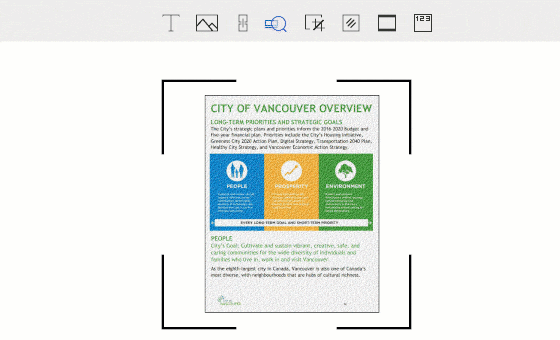
Podrobný Průvodce Nakreslit Čáru v aplikaci Word
kroky, které musíte dodržovat, aby nakreslit čáru v aplikaci word je velmi snadné. Doporučuje se, aby se ujistil, že kroky jsou dodržovány, jak je uvedeno získat nejlepší a nejrelevantnější podrobené výsledky.
- nejprve musíte zahájit proces přístupem k dokumentu word. Zástupce tohoto dokumentu je vždy na ploše nebo v nabídce Start.
- klikněte na kartu „Vložit“ v horní části dokumentu a pokračujte druhým krokem.
- klikněte na záložku „ilustrace“ v záložce“ vložit“. Dostanete se do rozbalovací nabídky, odkud musíte vybrat „tvary“.
- v části řádek se musíte ujistit, že je vybrán správný typ. Existuje mnoho předem určených linek, které můžete vytvořit. Nejlepší část dokumentu aplikace Word je, že existuje možnost přizpůsobené linky, kterou byste mohli udělat, aby vyhovovala všem vašim potřebám.
- klikněte a přetáhněte myš na dokument aplikace Word, abyste zajistili, že budete mít čáru nakreslenou s lehkostí. Jakmile zadáte řádek, doporučujeme stisknout Ctrl + S, aby se změny, které jste provedli, uložily.
- pomocí stejné metody výše se doporučuje kreslit čáry libovolného tvaru nebo velikosti, kterou chcete. Umožní vám také získat dokument aplikace Word naformátovaný co nejlépe.
Výhody Formátu PDF
PDF dokumenty jsou nejlepší ze všech, a proto je vysoce doporučeno používat tyto ve srovnání s dokumenty word. Existuje mnoho výhod použití formátu PDF oproti aplikaci word. Některé z těchto výhod jsou uvedeny následovně. To může být oprávněně známé jako obchodní formát. Velké korporace zajišťují, že vždy přenášejí text pomocí formátu PDF. Formát dokumentu PDF je vysoce udržitelný, což znamená, že jej můžete snadno otevřít na jakémkoli počítači. Slovo je upravitelný formát a formátování lze změnit. To se v aplikaci Word vůbec neděje. Pevné formátování lze považovat za nejlepší výhodu PDF. PDF lze použít k otevření nebo přístupu k datům odkudkoli na světě. Adobe také zajišťuje, že cloudové služby používají k přístupu ke stejnému dokumentu z různých míst různí lidé.
PDFelement je nejlepší a nejpokročilejší editor, který velmi usnadnil práci s formátem PDF. Změna formátu PDF nebylo nikdy tak snadné, jak je to s tímto programem. Správa PDF byla tímto programem snadná a přímočará, a proto se důrazně doporučuje, aby se práce prováděla jeho používáním. Od rozhraní k celkové správě PDF je program nejlepší, zkontrolujte jeho plné funkce zde.

vlastnosti programu :
- otevřete, uložte a vytiskněte soubory PDF pomocí tohoto programu, což je velmi snadné.
- extrahujte data z formulářů PDF a exportujte ve formátu CSV.
- schvalujte a podepisujte soubory PDF digitálně.
- přidávat, přesouvat, měnit velikost a otáčet grafické prvky v PDF.
- odemkněte text libovolného obrázku PDF pomocí OCR.
kroky pro kreslení čar v dokumentech PDF
Krok 1. Otevřete PDF
otevřete soubor nebo dokument PDF přetažením do programu.
Krok 2. Nakreslete čáru v PDF
klikněte na sekci „komentář“ a podívejte se na tvary a nakreslete čáru, kterou požadujete.

Krok 3. Změňte vlastnosti řádků
na pravém panelu můžete změnit „vlastnosti“ nakreslených čar. Můžete také kliknout pravým tlačítkem myši na řádek a alternativně vybrat „Vlastnosti“. Stisknutím a podržením klávesy Shift nakreslete čáru rovně. To také dokončí proces v plném rozsahu.
zdarma ke stažení nebo koupit PDFelement právě teď!
zdarma ke stažení nebo koupit PDFelement právě teď!
koupit PDFelement právě teď!
koupit PDFelement právě teď!

Audrey Goodwin
Šéfredaktor
Leave a Reply